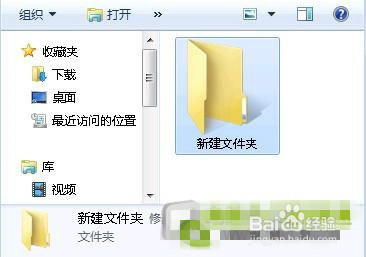1、一、所需调整文件夹图标上单击鼠标右键,移动至“共享”,点击“特定用户共享”,出现文件共享设置窗口,在下拉菜单中选择“Everyone”---选择“添加”;

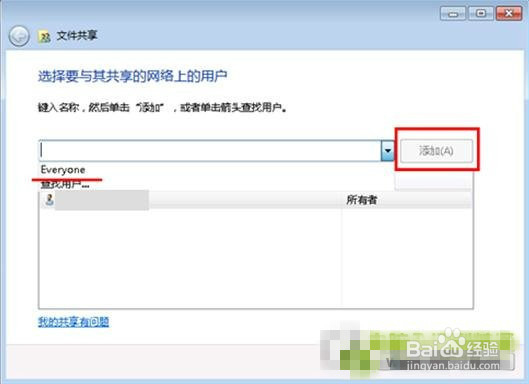
2、二、点击“共享”后点击“完成”;
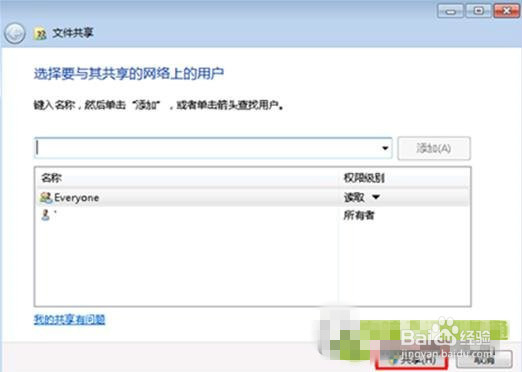
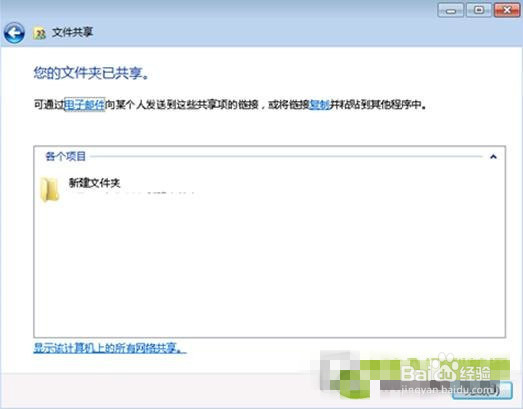
3、三、完成后文件下小锁消失。

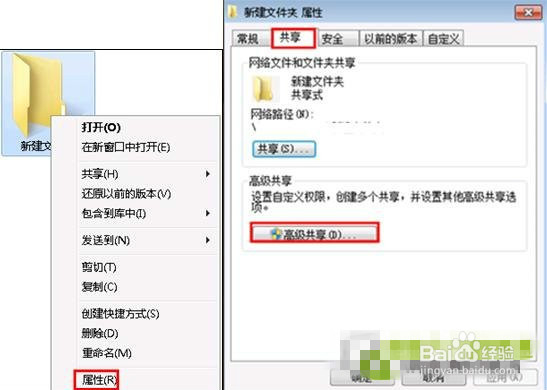
4、在高级共享设置页面将“共享文件夹”上的“√”取消,并点击“确定”即可。

5、完成后状态如下,状态栏中已经不在显示“共享”字样。 (
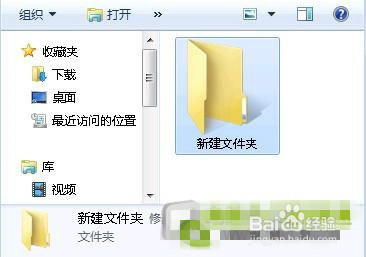
时间:2024-11-05 06:29:54
1、一、所需调整文件夹图标上单击鼠标右键,移动至“共享”,点击“特定用户共享”,出现文件共享设置窗口,在下拉菜单中选择“Everyone”---选择“添加”;

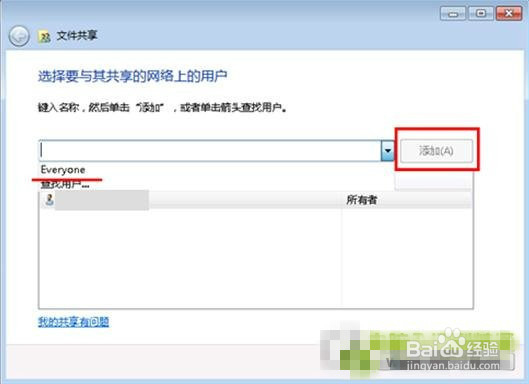
2、二、点击“共享”后点击“完成”;
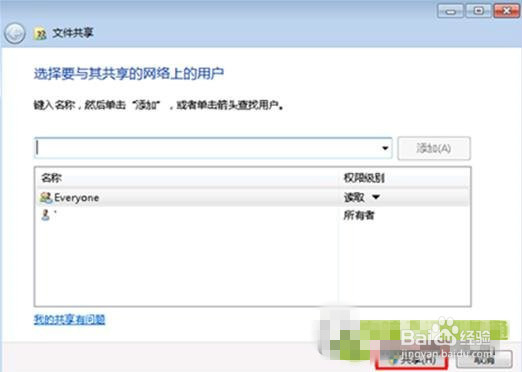
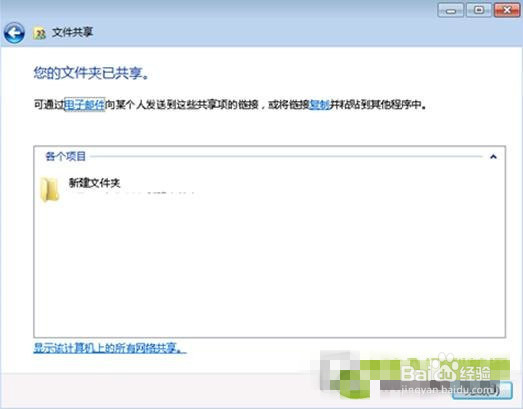
3、三、完成后文件下小锁消失。

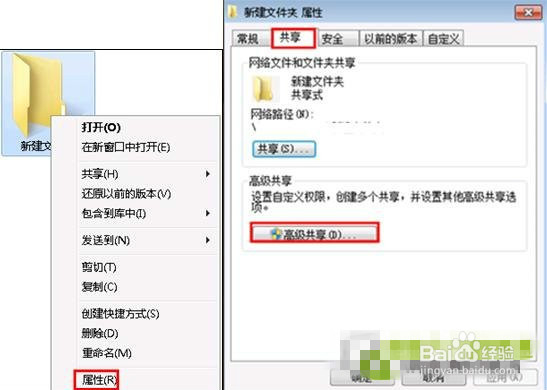
4、在高级共享设置页面将“共享文件夹”上的“√”取消,并点击“确定”即可。

5、完成后状态如下,状态栏中已经不在显示“共享”字样。 (